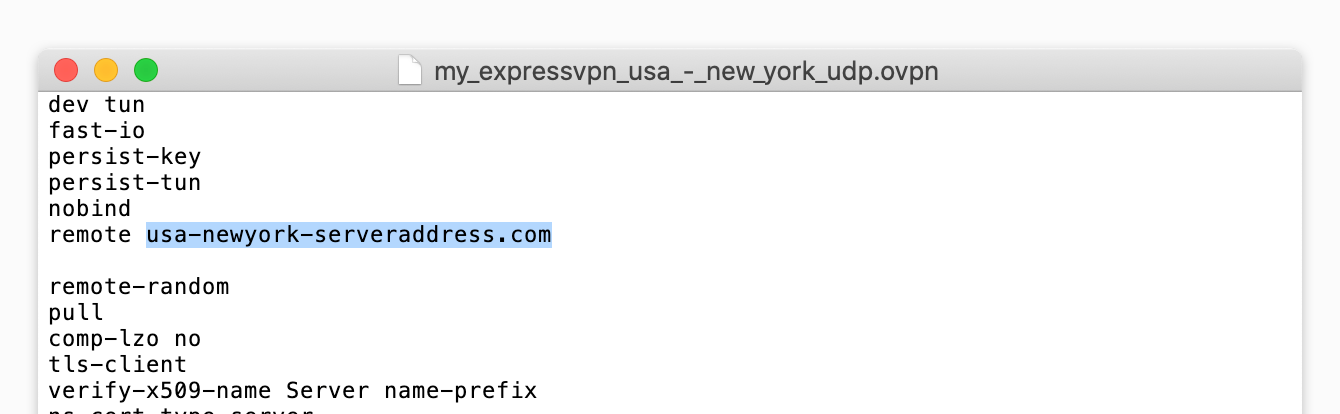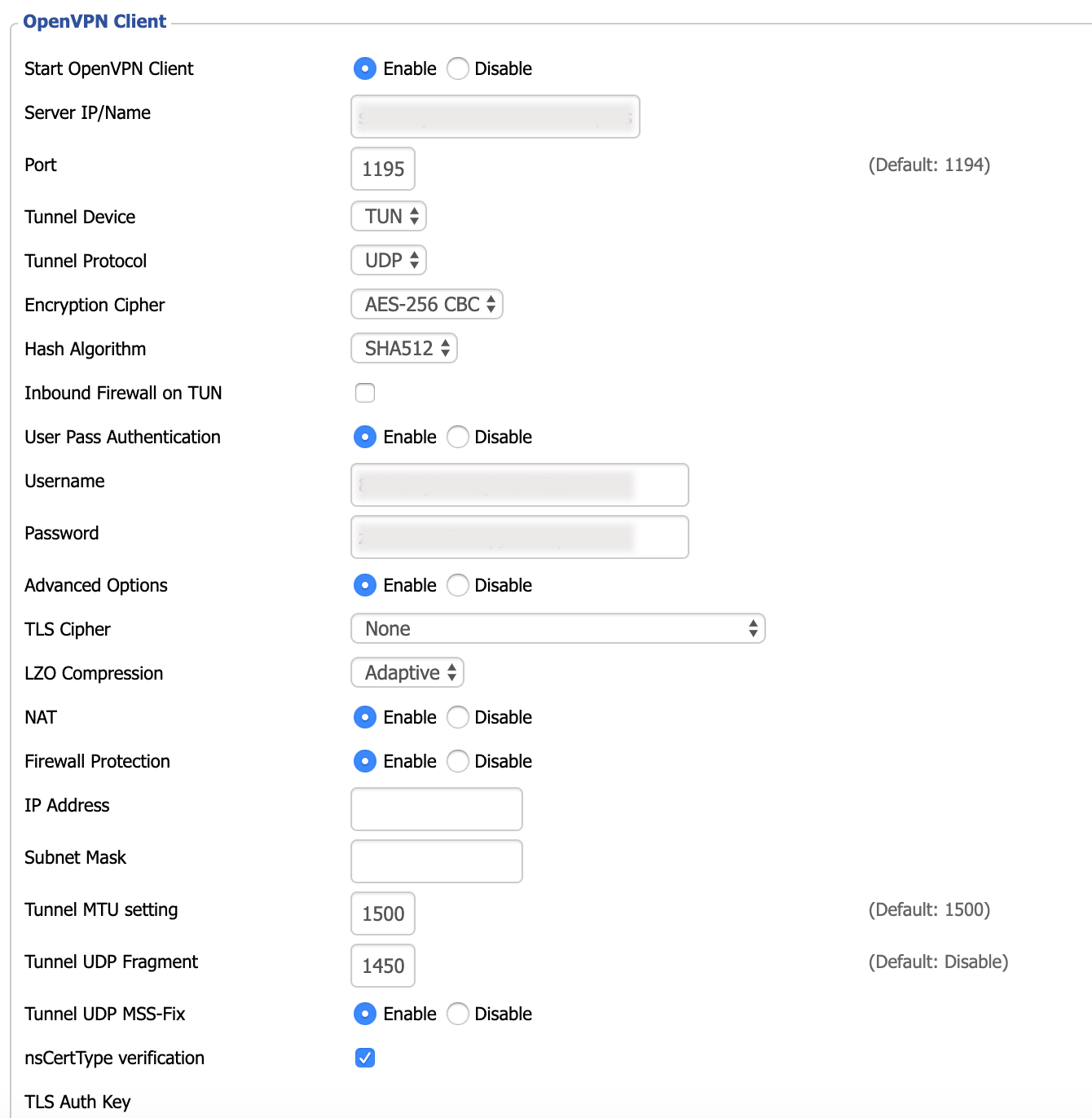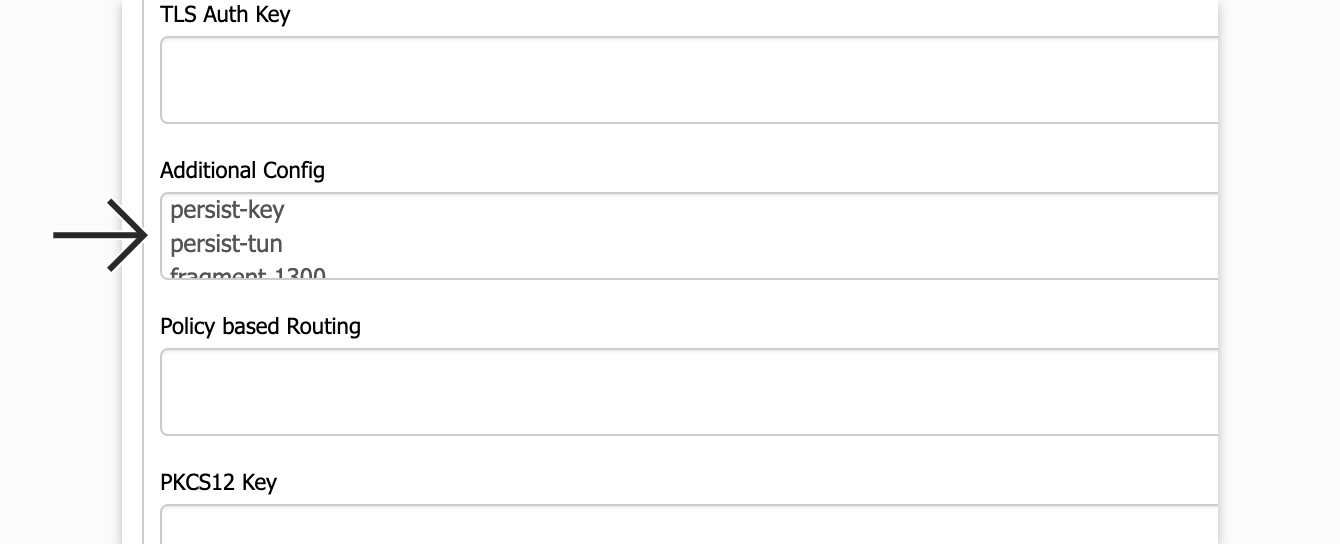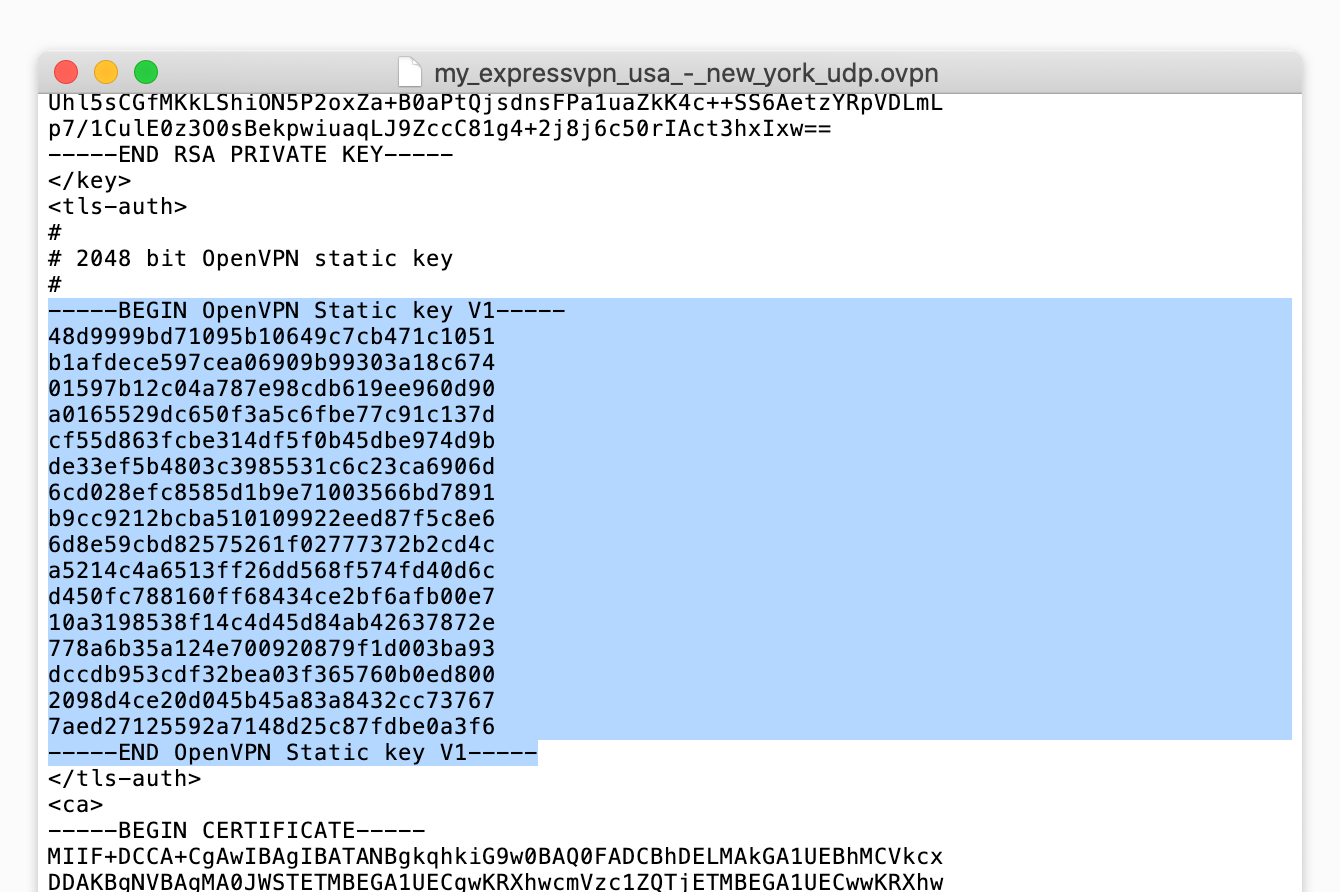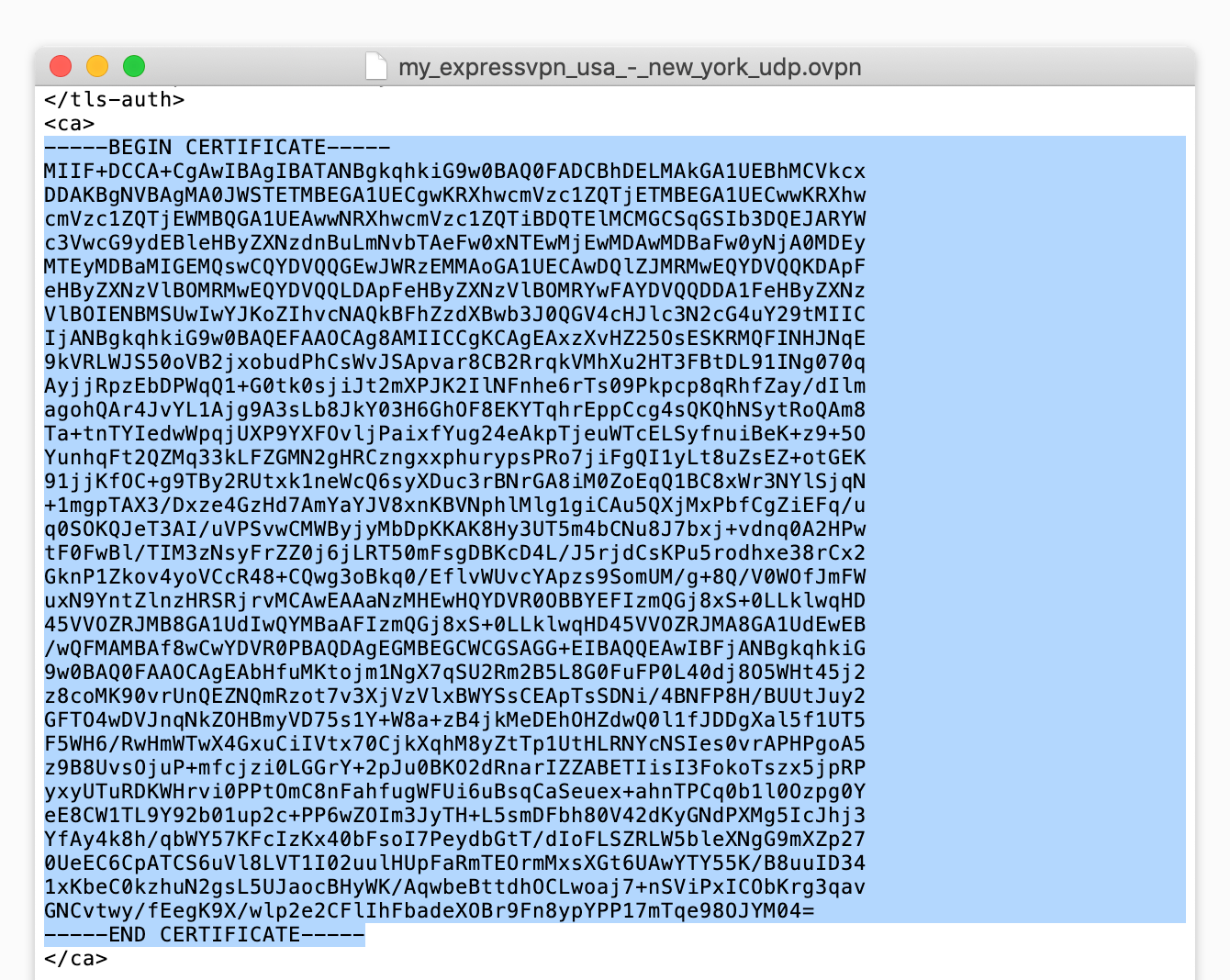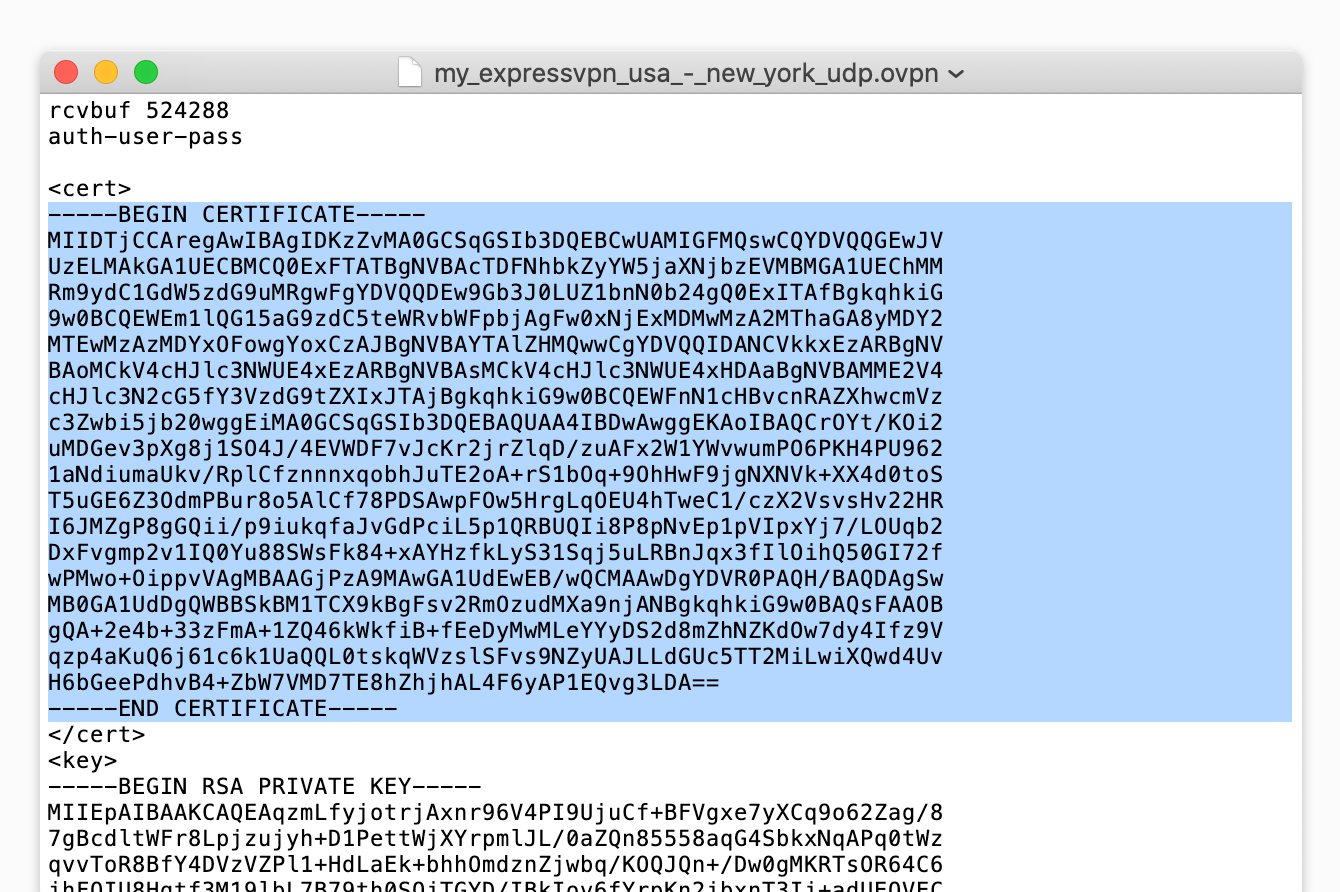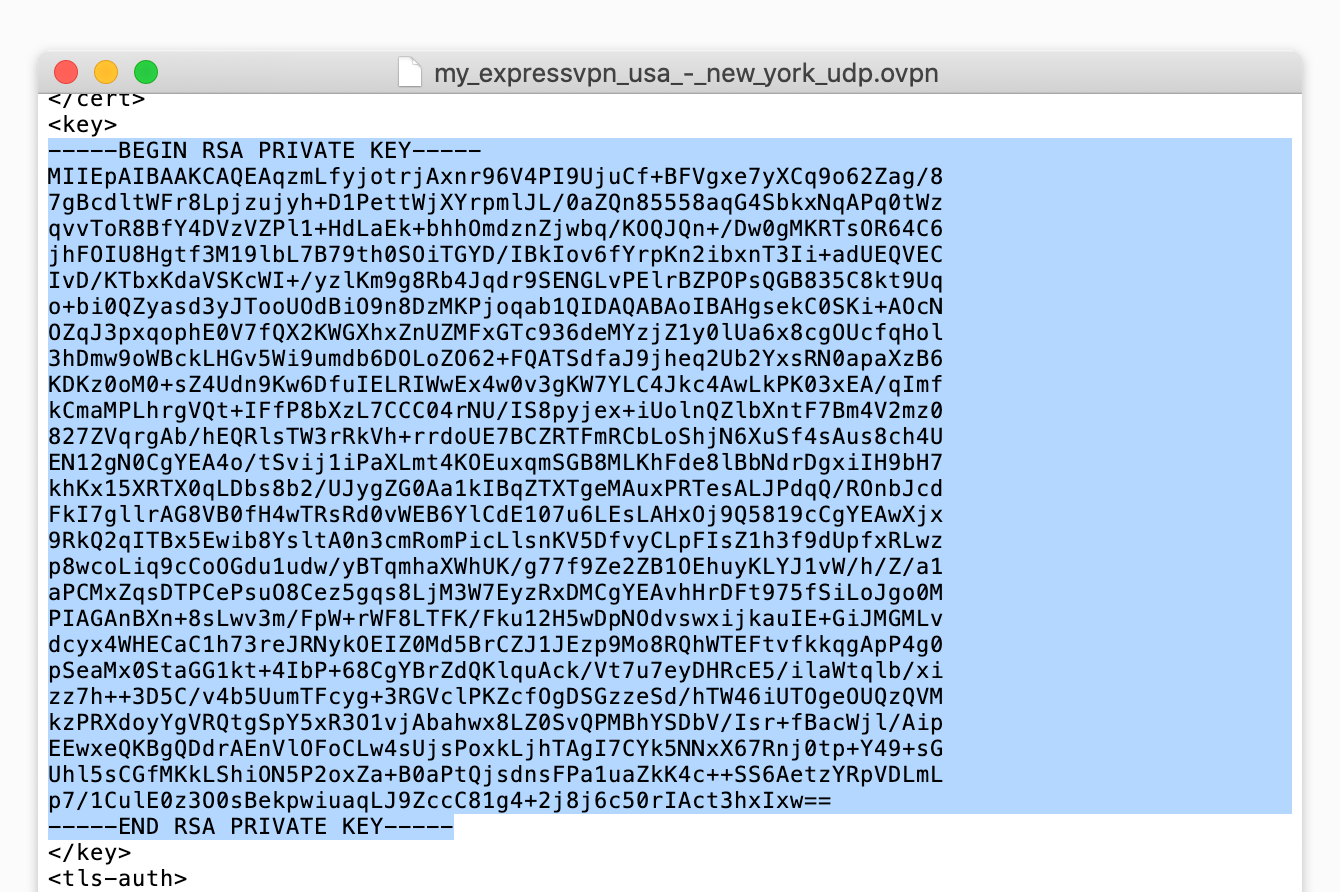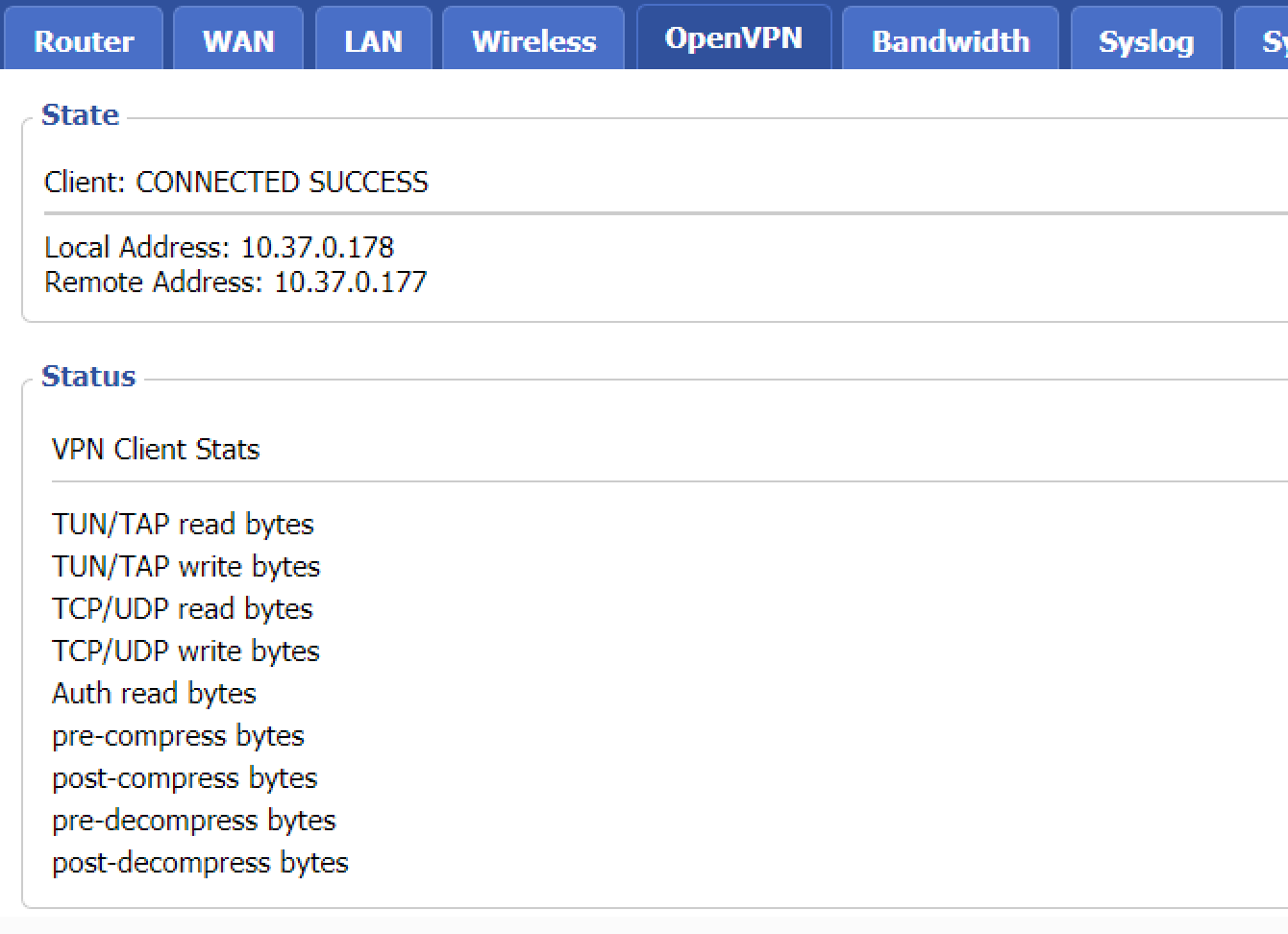ExpressVPN 앱 및 구성을 이용하시려면, 먼저 계정을 만들어주세요.
참고: 최신 VPN 구성을 실행할 수 있으며 최소 8MB의 플래시 공간이 있는 DD-WRT 펌웨어가 필요합니다.
이 튜토리얼은 OpenVPN 프로토콜을 사용하는 DD-WRT 라우터에 ExpressVPN을 설정하는 방법을 설명합니다.
수동 구성된 연결로는 일부 ExpressVPN 위치를 이용할 수 없을 수 있습니다.
이 경고를 없애려면 텍스트 편집기로 해당 .ovpn 파일을 열고 다음 중 하나를 수행하세요.
- keysize가 포함된 라인을 삭제하세요.
아니면 - keysize 앞에 #를 추가하세요(#keysize 256).
아니면 어떠한 부정적인 영향을 끼치지 않으므로 이 경고를 무시해도 좋습니다.
DD-WRT 라우터에 ExpressVPN을 설정하려면 우선 ExpressVPN 계정 설정 페이지에서 OpenVPN 구성 파일을 다운로드해야 합니다. 그래야 ExpressVPN 서버에 연결할 수 있습니다. 다음 지침을 따라 OpenVPN을 사용하도록 라우터를 구성하세요.
이동하기…
1. ExpressVPN 계정 자격 증명 정보 찾기
2. 라우터 구성하기
3. ExpressVPN 키 및 인증서 구성하기
4. 연결 상태 점검하기
1. ExpressVPN 계정 자격 증명 정보 찾기
ExpressVPN 설정 페이지로 이동하세요. 로그인 입력창이 나타나면 ExpressVPN 자격 증명 정보를 입력하고 로그인을 클릭하세요.
이메일로 전송된 인증 코드를 입력하세요.
오른쪽에 OpenVPN이 이미 선택되어 있으며 사용자 이름, 비밀번호, OpenVPN 구성 파일 목록이 표시됩니다.

.ovpn file을 다운로드하기 위해 원하는 위치를 클릭하세요.
브라우저 창을 열어 두세요. 나중에 설정을 위해 이 정보가 필요합니다.
도움이 필요하신가요? ExpressVPN 지원팀에 연락하여 즉시 도움받으세요.
2. 라우터 구성하기
브라우저 주소 창에 라우터 관리자 패널 IP 주소를 입력하세요. 이 주소는 디폴트로 192.168.0.1입니다. (사용 중인 라우터의 IP 주소가 과거에 변경되었으나 기억나지 않는 경우, 기기의 설정에서 찾을 수 있습니다.)
라우터의 사용자 이름 및 비밀번호로 로그인하세요. (디폴트로 둘 다 admin입니다.)
페이지 맨 위의 서비스 탭을 클릭한 다음 VPN 하위 탭을 클릭하세요.
OpenVPN 클라이언트에서 OpenVPN 클라이언트 시작 옵션을 활성화하세요. 그러면 OpenVPN 구성 패널이 나타납니다.
다은 단계는 고객님의 DD-WRT 펌웨어에 따라 달라질 수 있습니다. DD-WRT 버전에 적합한 섹션을 참고하세요.
사용자 패스 인증이 있는 DD-WRT 버전
사용자 패스 인증이 없는 DD-WRT 버전
사용자 패스 인증이 있는 DD-WRT 버전
패스 인증
DD-WRT 펌웨어에 사용자 패스 인증이 있는 경우, 아래 단계의 인터페이스와 같은 화면이 나타납니다. 다음 정보를 입력하세요.
- 서버 IP/이름: 서버 IP/이름을 얻으려면 .ovpn 구성 파일을 마우스 오른쪽 클릭하여 텍스트 에디터로 여세요. “romote”라는 단어와 4자리 포트 번호 사이에 나열된 서버 주소를 확인할 수 있습니다. 서버 주소를 복사한 후 이 필드에 붙여넣으세요.

- 포트: .ovpn 파일 내 서버 IP/이름 뒤의 번호를 입력하세요.
- 터널 기기: TUN을 선택하세요.
- 터널 프로토콜: UDP를 선택하세요.
- 암호화 암호: AES-256 CBC를 선택하세요.
- 해시 알고리즘: SHA512를 선택하세요.
- 사용자 패스 인증: 활성화를 선택하세요.
- 사용자 이름: 앞서 찾은 사용자 이름을 입력하세요.
- 비밀번호: 앞서 찾은 비밀번호를 입력하세요.
- 고급 옵션: 활성화를 선택하세요.
- TLS 암호: 없음을 선택하세요.
- L2O 압축: 적응을 선택하세요.
- NAT: 활성화를 선택하세요.
- 터널 UDP 조각: 1450을 입력하세요.
- 터널 UDP MSS-Fix: 활성화를 선택하세요.
- nsCertType 인증: 체크박스를 선택하세요.
다음으로 ExpressVPN 키 및 인증서 구성 지침을 따르세요.
사용자 패스 인증이 없는 DD-WRT 버전
DD-WRT 펌웨어에 사용자 패스 인증이 없는 경우, 아래 단계를 따르세요.
추가 구성 텍스트 박스를 찾아 이 명령어를 입력하세요.
auth-user-pass /tmp/auth.txt
그리고 다음 정보를 입력하세요.
- 서버 IP/이름: 서버 IP/이름을 얻으려면 .ovpn 구성 파일을 마우스 오른쪽 클릭하여 텍스트 에디터로 여세요. “romote”라는 단어와 4자리 포트 번호 사이에 나열된 서버 주소를 확인할 수 있습니다. 서버 주소를 복사한 후 이 필드에 붙여넣으세요.

- 포트: .ovpn 파일 내 서버 IP/이름 뒤의 번호를 입력하세요.
- 터널 기기: TUN을 선택하세요.
- 터널 프로토콜: UDP를 선택하세요.
- 암호화 암호: AES-256 CBC를 선택하세요.
- 해시 알고리즘: SHA512를 선택하세요.
- 사용자 패스 인증: 활성화를 선택하세요.
- 사용자 이름: 앞서 찾은 사용자 이름을 입력하세요.
- 비밀번호: 앞서 찾은 비밀번호를 입력하세요.
- 고급 옵션: 활성화를 선택하세요.
- TLS 암호: 없음을 선택하세요.
- L2O 압축: 적응을 선택하세요.
- NAT: 활성화를 선택하세요.
- 터널 UDP 조각: 1450을 입력하세요.
- 터널 UDP MSS-Fix: 활성화를 선택하세요.
- nsCertType 인증: 체크박스를 선택하세요.
다음으로 ExpressVPN 키 및 인증서 구성 지침을 따르세요.
도움이 필요하신가요? ExpressVPN 지원팀에 연락하여 즉시 도움받으세요.
3. ExpressVPN 키 및 인증서 구성하기
추가 구성 필드에 다음을 입력하세요:
persist-key
persist-tun
fragment 1300
mssfix 1450
keysize 256
TLS 인증 키 필드에는 .ovpn 파일 내 <tls-auth> 태그와 </tls-auth> 태그 사이의 텍스트를 복사하여 붙여넣으세요.
CA 인증서 필드에는 .ovpn 파일 내 <ca> 태그와 </ca> 태그 사이의 텍스트를 복사하여 붙여넣으세요.
공용 클라이언트 인증서 필드에는 .ovpn 파일 내 <cert> 태그와 </cert> 태그 사이의 텍스트를 복사하여 붙여넣으세요.
개인 클라이언트 키 필드에는 .ovpn 파일 내 <key> 태그와 </key> 태그 사이의 텍스트를 복사하여 붙여넣으세요.
저장을 클릭한 다음 설정 적용을 클릭하여 VPN 연결을 시작하세요.
사용자 패스 인증이 없는 DD-WRT를 사용하는 경우, 관리 > 명령으로 이동해 다음 명령어를 입력하세요.
echo USERNAMEHERE > /tmp/auth.txt
echo PASSWORDHERE >> /tmp/auth.txt
그다음 저장을 클릭하세요.
관리 > 관리로 이동한 다음 라우터 재시작을 클릭하세요.
도움이 필요하신가요? ExpressVPN 지원팀에 연락하여 즉시 도움받으세요.
4. 연결 상태 점검하기
상태 > OpenVPN으로 이동하세요. VPN이 성공적으로 연결된 경우, “연결 성공”이라는 단어와 다음과 같은 정보가 표시됩니다.
VPN에 연결할 수 없는 경우, 라우터의 시간 및 날짜가 잘못 설정되어 있을 수 있습니다. 이 경우 라우터가 VPN 서버에 제대로 연결되지 않습니다. 이 문제를 해결하려면 라우터의 시스템 시간을 다시 설정하고 VPN에 다시 연결해보세요.
도움이 필요하신가요? ExpressVPN 지원팀에 연락하여 즉시 도움받으세요.